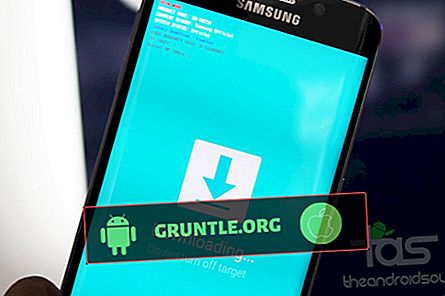Le logiciel d'accès à distance, parfois appelé logiciel de bureau à distance ou logiciel de contrôle à distance, vous permet de contrôler un ordinateur à distance à partir d'un autre ordinateur. Cela peut être utile lorsqu'un ami ou un membre de votre famille qui ne connaît pas votre ordinateur vous demande de l'aide, ou lorsque vous laissez une application s'exécuter sur votre ordinateur et souhaitez surveiller sa progression même lorsque vous êtes absent.
La plupart des outils logiciels d'accès à distance reposent sur une architecture client-serveur, le client et le serveur utilisant un logiciel pour faciliter la connexion. En pratique, cela signifie que vous devez installer une application hôte de logiciel d'accès à distance sur l'ordinateur auquel vous souhaitez accéder à distance, puis exécuter une application client de logiciel d'accès à distance sur chaque périphérique à partir duquel vous souhaitez vous connecter à l'ordinateur.
Certains outils logiciels d'accès à distance facilitent cela, plus que d'autres. Il est donc important de choisir celui qui correspond à vos besoins et à votre niveau de compétence. Généralement, plus un outil logiciel d’accès à distance est compliqué, plus le contrôle sur la connexion à distance qu’il vous offre est important. Pour vous aider à démarrer, nous avons sélectionné les 5 meilleurs outils logiciels d’accès à distance gratuits disponibles et décrit leurs principales caractéristiques.

1. TeamViewer
TeamViewer est de loin l'outil logiciel d'accès à distance le plus répandu. Avec plus de 1, 7 milliard d'appareils connectés chaque jour, TeamViewer a convaincu des millions de clients particuliers et professionnels que c'était la meilleure solution de connectivité à distance sur le marché avec son réseau mondial incroyablement rapide et sécurisé, son large éventail de fonctionnalités et sa grande facilité d'utilisation.
TeamViewer est gratuit pour une utilisation personnelle et disponible pour Windows, Mac OS, Linux, Chrome OS, iOS, Android, Windows RT, Windows Phone et BlackBerry. Outre le support à distance, vous pouvez également utiliser TeamViewer pour le transfert de fichiers, l'impression à distance ou pour accéder à des ordinateurs, des serveurs, des périphériques Android, des périphériques de point de vente ou des écrans publics non surveillés.

2. Bureau à distance Chrome
Si vous utilisez le navigateur Web Chrome ou si vous possédez un Chromebook, Chrome Remote Desktop est sans doute l'outil logiciel d'accès à distance le plus simple à utiliser pour accéder à distance à vos appareils. Développé par Google et disponible sous forme d'application Chrome, cet outil logiciel d'accès à distance utilise un protocole propriétaire développé par Google pour transmettre les événements clavier, souris, vidéo et audio d'un ordinateur à un autre.
Une fois que vous avez installé Chrome Remote Desktop sur votre ordinateur, vous pouvez commencer à partager votre bureau en donnant simplement accès à toute personne de votre choix. Toutes les connexions sont entièrement sécurisées. Vous n'avez donc aucune raison de craindre que quelqu'un intercepte votre session de bureau à distance et ne vous vole des informations sensibles. Chrome Remote Desktop est gratuit et fonctionne sous Windows, macOS, Linux, iOS et Android.

3. Utilitaires distants
Remote Utilities est un outil logiciel avancé d’accès à distance prenant en charge Active Directory, un service d’annuaire développé par Microsoft pour les réseaux de domaine Windows. Active Directory a notamment pour objet d'authentifier et d'autoriser tous les utilisateurs et ordinateurs d'un réseau de type domaine Windows. Comme les utilitaires distants s'intègrent facilement à tout environnement Active Directory, vous pouvez l'utiliser pour administrer l'intégralité de votre réseau avec un confort sans précédent.
Les utilitaires distants peuvent fonctionner comme une solution de support à distance autonome à 100% pour répondre aux exigences de sécurité les plus strictes. Un utilitaire MSI Configurator très utile vous permet de créer un programme d'installation d'hôte personnalisé pour un déploiement ultérieur sur votre réseau. Vous pouvez essayer les utilitaires à distance gratuitement pendant 30 jours et utiliser le calculateur de licences en ligne pour savoir combien vous coûterait les utilitaires à distance une fois la période d’essai terminée.

4. UltraVNC
UltraVNC est un outil logiciel d’accès à distance open source destiné aux personnes souhaitant un contrôle maximal de leurs connexions distantes. Il utilise le protocole VNC, initialement développé par le laboratoire de recherche Olivetti & Oracle à Cambridge, et est désormais disponible dans un certain nombre de variantes, y compris celle implémentée dans UltraVNC.
UltraVNC fonctionne uniquement sous Windows et prend en charge diverses fonctionnalités, telles que le cryptage, les transferts de fichiers, la discussion en ligne et plusieurs méthodes d'authentification. Pour administrer à distance un ordinateur à partir d’un autre à l’aide d’UltraVNC, les deux ordinateurs doivent pouvoir communiquer directement sur un réseau. Cela entraîne souvent des problèmes de NAT / pare-feu, rendant UltraVNC beaucoup plus difficile à configurer que les outils logiciels d'accès à distance décrits ci-dessus.

5. Microsoft Remote Desktop
Microsoft Remote Desktop est une application simple mais puissante de Microsoft qui vous permet de vous connecter à un PC distant ou à des applications et des postes de travail virtuels. Il est disponible pour tous les périphériques Windows et fonctionne conjointement avec l'assistant Bureau à distance, qui a été ajouté à la mise à jour de Windows 10 Fall Creators (1709) et est également disponible en téléchargement séparé.
Pour activer l'accès à distance sous Windows, sélectionnez simplement Démarrer, puis cliquez sur l'icône Paramètres à gauche. Ensuite, choisissez Bureau à distance dans le groupe Système et utilisez le curseur pour activer le Bureau à distance. C’est à quel point il est facile d’utiliser Microsoft Remote Desktop.

6. Assistant à distance CloudBerry
CloudBerry Remote Assistant est un outil Windows facile à utiliser pour le contrôle à distance et le partage de bureau. Après avoir configuré les liens entre deux ordinateurs, vous choisissez si vous souhaitez accorder un accès complet ou uniquement des droits de visualisation. Le cryptage SSL utilisé pour toutes les communications garantit la sécurité de toutes vos connexions.
La solution offre de nombreuses fonctionnalités intéressantes, telles que l'accès sans surveillance, la discussion en mode texte et vocal, le serveur d'authentification multirégional et le transfert de fichiers. Pour une assistance immédiate, vous pouvez établir la connexion sans installation sur le poste de travail cible. L'assistant à distance CloudBerry est totalement gratuit, à des fins personnelles et professionnelles.


![Comment résoudre le problème de connexion Wi-Fi lente sur votre Galaxy S8 [Guide de dépannage]](https://cdn.gruntle.org/files/3079/3079-min.jpg)